Rastrear serviço de campo
Objetivos de aprendizagem
- Esclarecer as etapas do seu processo de serviço de campo.
- Acompanhar seu inventário.
- Identificar informações importantes para os relatórios de serviço de seus clientes.
Gerenciar status de serviço
Seus funcionários móveis podem registrar o status de compromissos de serviço, itens de linha do pedido de trabalho e pedidos de trabalho. Você pode adicionar ou remover os campos Status nos layouts de página de objetos. Valores de status padrão estão disponíveis, mas você pode decidir ajustá-los para seu processo de serviço de campo específico.
| Status | Definição |
|---|---|
| Nenhum | O compromisso de serviço não está agendado (valor padrão). |
| Agendado | O compromisso de serviço está agendado. |
| Despachado | O recurso de serviço está a caminho do local do trabalho. |
| Em andamento | O recurso de serviço iniciou o trabalho. |
| Não é possível concluir | O recurso de serviço não pôde concluir o trabalho. |
| Concluído | O recurso de serviço concluiu o trabalho. |
| Cancelado | O compromisso de serviço foi cancelado. |
| Status | Definição |
|---|---|
| Novo | O pedido de trabalho ou item de linha do pedido de trabalho foi criado, mas ainda não há atividade (valor padrão). |
| Em andamento | O trabalho começou. |
| Em espera | O trabalho está pausado. |
| Concluído | O trabalho está concluído. |
| Fechado | Todos os trabalhos e atividade associada estão concluídos. |
| Não é possível concluir | Não foi possível concluir o trabalho. |
| Cancelado | O trabalho é cancelado, geralmente antes de ter iniciado. |
Definir um status é bastante simples. Abra o registro cujo status foi alterado, atualize o status e salve.
Agora que Jane concluiu seu trabalho, vamos definir os status de compromisso de serviço e de pedido de trabalho como Concluído.
- No Iniciador de aplicativos, encontre e selecione Ordens de trabalho.
- Clique no número do pedido de trabalho.
- Vá para a guia Relacionado.
- Na lista relacionada de Compromissos de serviço, clique no número do compromisso de serviço para abrir o compromisso de serviço relacionado.
- Altere o status para Concluído.
- Clique em Salvar.
- Clique no número de registro pai para reabrir o pedido de trabalho.
- No painel de informações, altere o status para Concluído.

- Clique em Salvar.
Agora que o compromisso de serviço e o pedido de trabalho estão concluídos, Jane, seu recurso móvel, pode registrar as peças que ela usou ao realizar este pedido de trabalho.
Rastrear estoque de vans e peças
Seus funcionários móveis podem precisar usar peças ou ferramentas de suas vans ou caixa de ferramentas. As listas relacionadas de Transação do item de produto e de Consumo de produtos ajudam a acompanhar as peças que estão relacionadas a um local de serviço de campo ou a um item de produto.
Os produtos consumidos são produtos que foram utilizados na conclusão de um pedido de trabalho ou item de linha do pedido de trabalho. Seus funcionários móveis podem registrar quais peças e quantas foram usadas na conclusão do trabalho. Como exemplo, vamos rastrear os dois cabos de 30 metros que foram usados para instalar um cabo:
- No Iniciador de aplicativos, encontre e selecione Ordens de trabalho.
- Clique no número do pedido de trabalho.
- Na guia Relacionados clique em Novo na lista relacionada Consumo de produtos.
- Em Item de produto, selecione o número de produto para cabos de 30 metros.
- Em Quantidade consumida, insira
2. - Clique em Salvar.
O que é realmente incrível é que, quando um produto consumido é rastreado, uma entrada na lista relacionada de Transação do item do produto é gravada automaticamente.
Clique no número do item de produto na lista relacionada de Produtos consumidos. Dê uma olhada no detalhe do Item de produto. Agora existem apenas 48 cabos no carro da Jane!
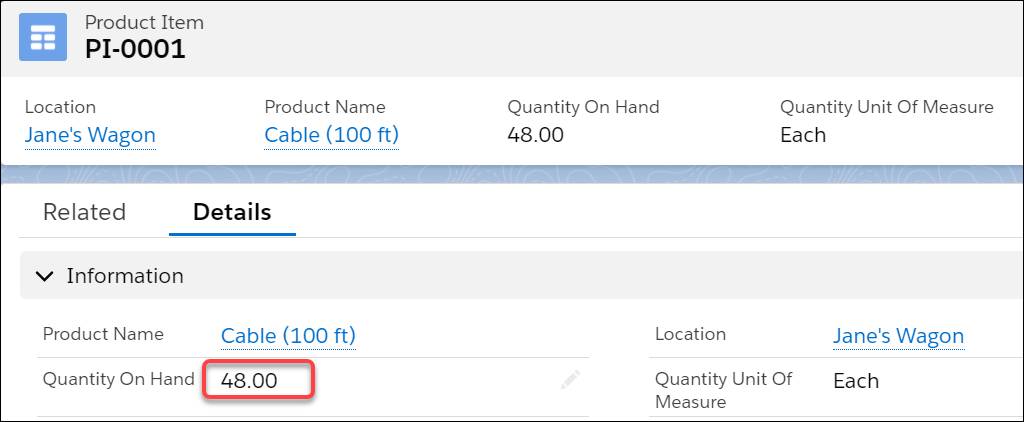
Na lista relacionada de Transações do item de produto, uma transação é criada automaticamente.

Fornecer relatórios de serviço
Nada é mais satisfatório do que um trabalho bem feito e um cliente satisfeito. Receba essa conquista em papel virtual com um relatório de serviço enviado diretamente do dispositivo móvel do seu técnico. Crie um modelo de relatório de serviço para seus clientes com detalhes sobre como seus funcionários móveis resolveram seus problemas.
Seus técnicos e expedidores podem criar relatórios para pedidos de trabalho, itens de linha do pedido de trabalho e compromissos de serviço e enviá-los diretamente por email para o cliente. Você pode usar modelos padrão ou criar o seu próprio modelo.
Primeiro, vamos criar um modelo de relatório de serviço.
- Em Configuração, digite
relatório de serviçona caixa Busca rápida e clique em Modelos de relatório de serviço em Serviço de campo. - Clique em Novo.
- Para um nome de modelo, insira
Relatório de ordem de trabalho para instalação de cabos. - Clique em Salvar.
Agora vamos personalizar o layout. Primeiro, vamos decidir quais campos são exibidos nos relatórios de serviço de ordem de trabalho que usam o modelo.
- Na lista suspensa de Modelos relacionados, selecione Ordem de trabalho. Isso significa que você está personalizando o submodelo do relatório de serviço utilizado para ordens de trabalho.
- Verifique se Ordem de trabalho está selecionado no painel à esquerda. Isso exibe campos da ordem de trabalho que você pode adicionar ao modelo.
- Arraste o Tipo de trabalho, Território de serviço e Status para a seção do cabeçalho.
- Clique em Salvar.
Depois, vamos seguir passos parecidos para controlar quais campos são mostrados nos relatórios de serviço do item da linha da ordem de trabalho que usam o modelo.
- Clique em Editar ao lado do modelo de relatório de serviço para abri-lo novamente.
- Na lista suspensa de Modelos relacionados, selecione Item de linha de ordem de trabalho. Isso significa que você está personalizando o submodelo do relatório de serviço utilizado para itens de linha de ordem de trabalho.
- Verifique se o Item de linha de ordem de trabalho está selecionado no painel à esquerda. Isso exibe campos dos itens de linha da ordem de trabalho que você pode adicionar ao modelo.
- Arraste o Status para a seção do cabeçalho.
- Clique em Salvar.
- Para disponibilizar o modelo para sua equipe, clique em Ativar ao lado de Relatório de ordem de trabalho para instalação de cabos.
Agora é hora de criar um relatório de serviço para o cliente.
- No Iniciador de aplicativos, encontre e selecione Ordens de trabalho.
- Clique no número do pedido de trabalho.
- Clique em Criar relatório de serviço na lista suspensa de ações.

- Na caixa de diálogo Escolher modelo, selecione Relatório de ordem de trabalho para instalação de cabos.
- Clique em Criar PDF para exibir uma pré-visualização do seu relatório de serviço.
- Clique em Criar relatório de serviço. O relatório de serviço é salvo na lista relacionada de Relatórios de serviço, no pedido de trabalho. (Talvez seja necessário atualizar a página para vê-lo.)
Você conseguiu! Você configurou modelos de tipo de trabalho simples para seus pedidos de trabalho comuns, atribuiu recursos de serviço aos seus pedidos de trabalho e criou um relatório de serviço mostrando o trabalho concluído e as peças usadas. Seus clientes o adoram!
